本記事ではWindows11で、スタートメニューによく使うアプリを表示する方法を紹介します。
スポンサーリンク
設定手順
1.「スタート」ボタン >「設定」の順番にクリックします。
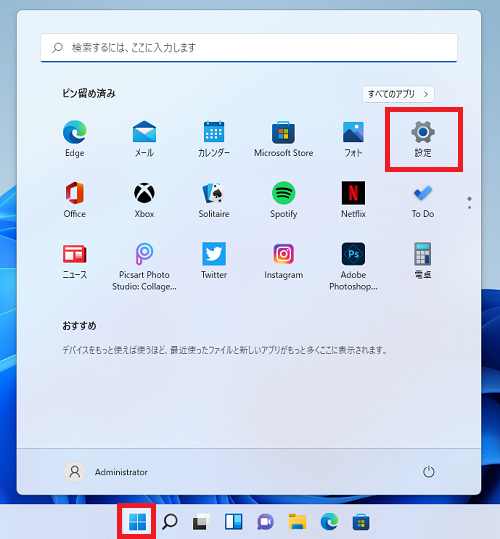
2.「設定」画面が開くので「個人用設定」>「スタート」をクリックします。
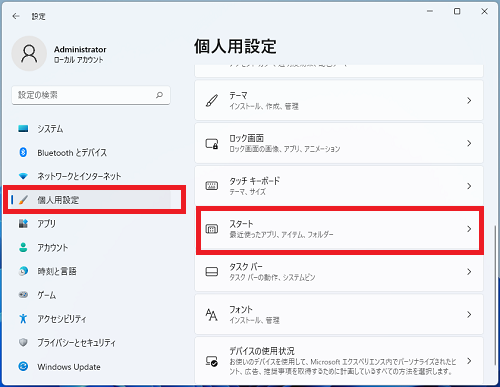
3.「よく使うアプリを表示する」のスイッチをクリックし「オン」にします。
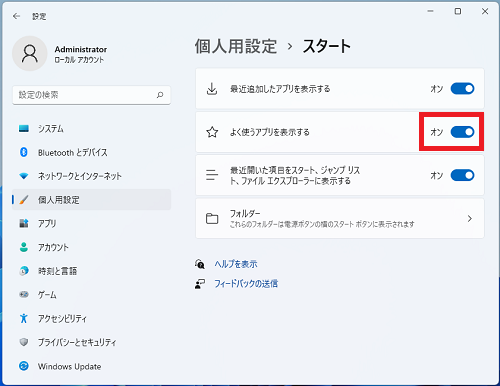
「よく使うアプリ」がスタートメニューに表示されるようになりました。
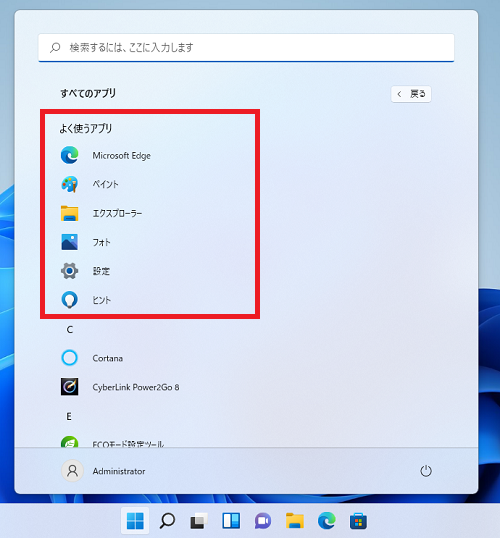
以上で設定完了です。
特定のアプリを「よく使うアプリ」から非表示にする
1.「スタート」ボタン >「すべてのアプリ」クリックで開きます。

2.「よく使うアプリ」から非表示にしたいアプリを右クリックし「詳細」 >「この一覧に表示しない」の順番にクリックします。
ここでは例としてエクスプローラーを非表示に設定します。
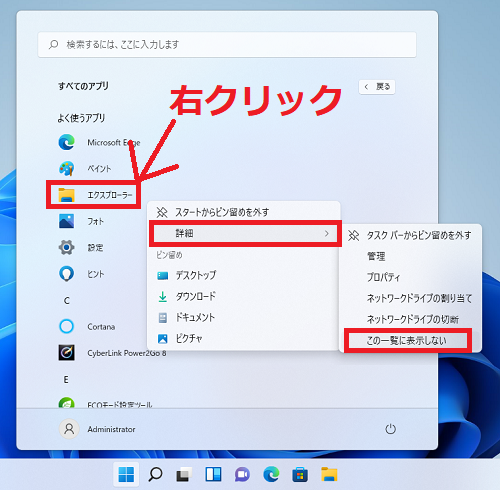
以上で操作完了です。
こちらの記事も参考にご覧ください。
▶【Windows11】スタートメニューの「おすすめ」を非表示にする
Windows11のその他の設定はこちらから
▶Windows11 設定と使い方